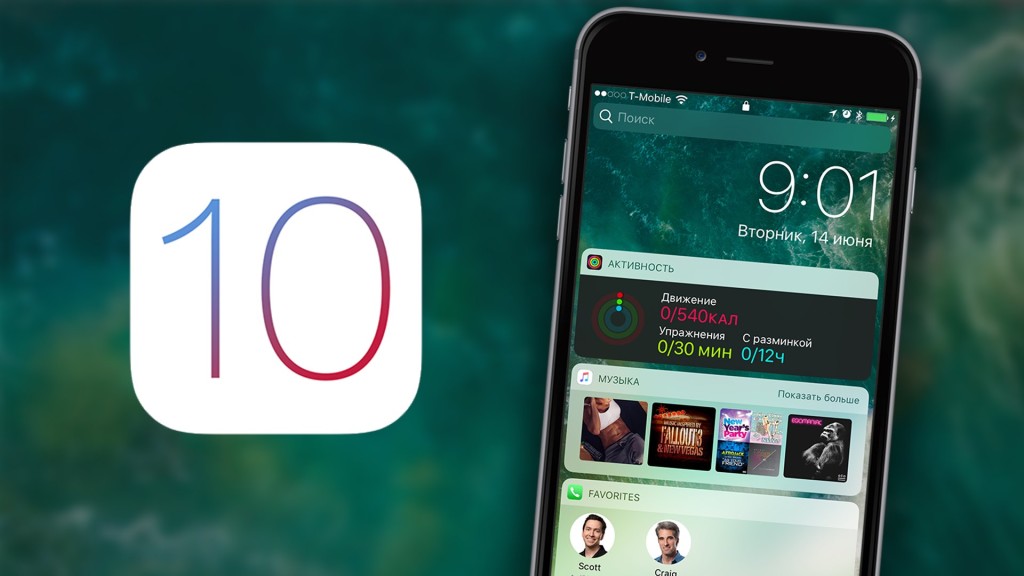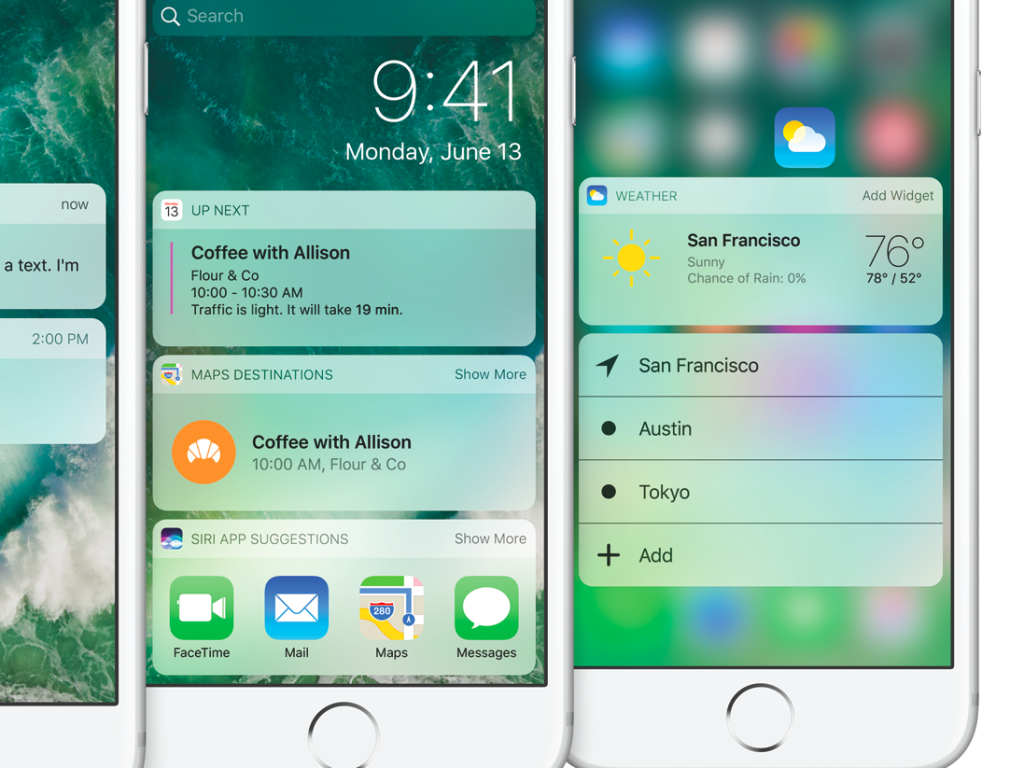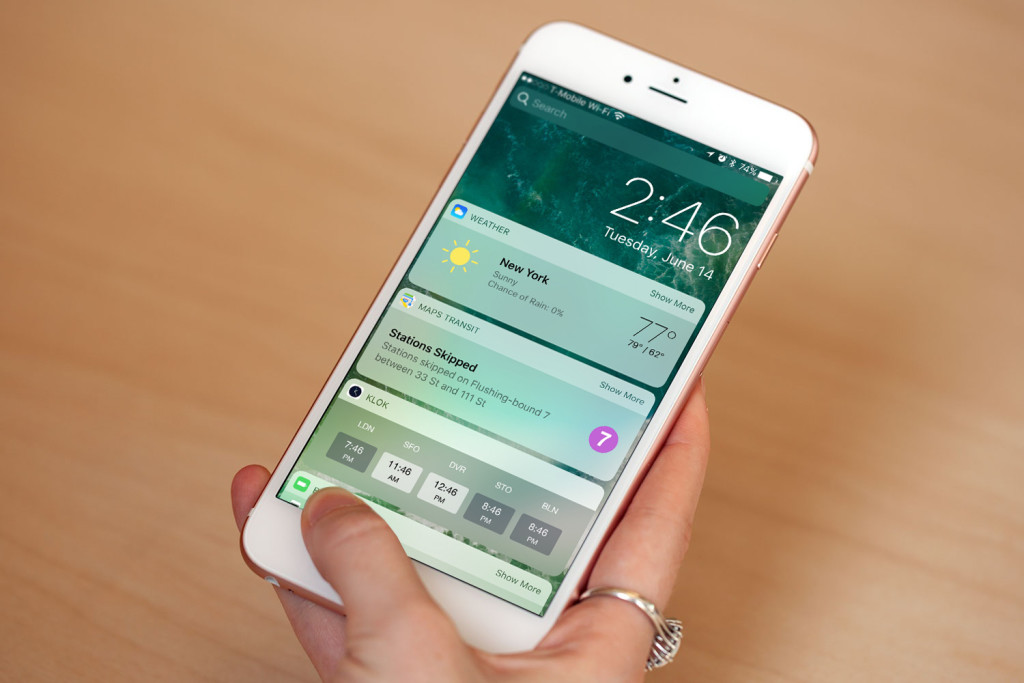Если вы планируете обновиться до «десятки», прежде всего прочитайте эту статью. В случае ошибки, неудачи или неприятности, вы сможете мгновенно вернуть телефон или планшет в исходное состояние и не потерять важную информацию.
- Проверяем совместимость
Если вы попробуете установить iOS 10 на устройство, которое несовместимо с этой операционной системой, вы обязательно столкнётесь с серьёзнейшими проблемами. Так, «десятку» могут установить все владельцы девайсов, на которых стоит iOS 9, за исключением iPhone 4s, iPad mini, iPad 2, iPad 3 и iPod touch 5G.
Список устройств, которые поддерживает iOS 10:
- iPhone SE
- iPhone 6s Plus
- iPhone 6s
- iPhone 6 Plus
- iPhone 6
- iPhone 5s
- iPhone 5c
- iPhone 5
- iPad Pro, 12,9
- iPad Pro, 9,7
- iPad Air 2
- iPad Air
- iPad mini 4
- iPad mini 3
- iPad mini 2
- iPad 4
- iPod touch
- iPod touch 6G
- Если вы установили «бету», ставьте «десятку» либо откатитесь до iOS 9.3.5
Все, кто установил тестовую версию прошивки, должны помнить о том, что «бета» имеет свой срок службы, после которого девайс превратится в «кирпич». Чтобы так не случилось, сделайте даунгрейд или же прямо сейчас обновляйтесь до iOS 10 GM.
- Удалите ненужное
Это не обязательно, но ненужное ПО стоило бы удалить перед тем, как установить большой апдейт. Кстати, если поймёте, что зря удалили приложение, восстановить его можно будет из App Store.
- Проверьте свободное место
Для установки iOS 10 вам нужно около 2,5 ГБ свободной памяти. Сам файл iOS 10 занимает 2 ГБ. Столько пространства нужно для распаковки файлов и выполнения обновления. Чтобы узнать, сколько памяти доступно на вашем устройстве, откройте Основные и Об этом устройстве.
- Выполните резервную копию данных
Через iTunes или iCloud — неважно, главное — увеличить свои шансы на восстановление информации в случае потери данных.
- iTunes: подключите мобильное устройство к компьютеру, запустите iTunes, выберите его в верхней панели и нажмите Создать резервную копию.
- iCloud: на iPhone и iPad зайдите в меню Настройки –> iCloud –> Резервная копия –> Резервная копия в iCloud.